php小编鱼仔为大家带来win11更新提示安装错误0x8007371b解决方法。在升级到windows 11时,有些用户可能会遇到错误代码0x8007371b的提示,导致无法完成安装。这个问题通常是由于操作系统文件损坏或缺失引起的。不过,不用担心,我们为您整理了一些解决方法,帮助您解决这个问题,顺利完成win11的更新安装。
Win11更新提示安装错误0x8007371b问题解析
方法一:DirectX12
首先,按下win+r快捷键进入运行对话窗,输入dxdiag并按回车确认。
在随后的界面中,点击顶部的显示选项卡,检查右侧的驱动程序模型是否符合要求。
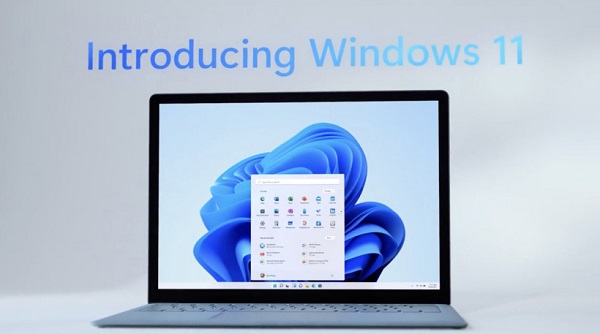
方法二:UEFI安全启动
1、第一步,请您重新启动计算机以确保所有进程都被关闭,然后按照提示利用热键进入bios设定页面。
2、接着,在system configuration目录下面寻找boot options菜单入口并进入。
3、经过上述步骤之后,您将会看到其中的Secure Boot,无需犹豫,直接选择并将其调整到enabled状态。
最后,按下F10按钮保存设定,选择Yes选项。重启计算机后,安全启动问题解决。
方法三:TPM2.0
1、首先,您需要在搜索栏输入设备管理器并开启这项功能。
2、然后在设备管理器中展开安全设备分支,通过该路径便可快速查看到您是否具备TMP2.0设备。
3、若是您拥有TMP2.0设备,那恭喜您,只需按照之前的方法进入bios设定页面。
4、接下来,您需要依次点击Settings>Security(安全)>Trusted Computing。
5、紧接着,在安全可信计算下面,勾选Security Device Support选项并把AMD fTPM switch切换至AMD CPU fTPM模式。
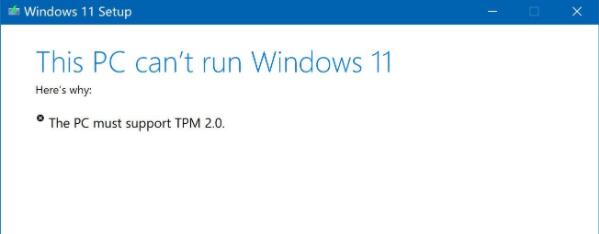
方法四:GPT分区
1、首先,右键单击此电脑并选择管理这一项。
2、在磁盘管理页面中,找到您的C盘并右键点击以步入属性。
3、完成上述步骤之后,选择您的磁盘,点击右下角的属性。
4、在显示出的页面中,点击左边的写入选项。
5、当成功执行写入操作之后,您将发现在您的磁盘分区已经被更新为了GPT格式。
以上就是如何解决Win11更新提示安装错误代码0x8007371b?的详细内容,更多请关注php中文网其它相关文章!

综合错误类型修复工具是一款跨平台全能修复工具,主要解决各种错误代码因为运行时错误,未指定错误,应用程序错误等导致的系统奔溃,软件无法运行、安装、启动和使用等问题。有需要的小伙伴快来下载使用吧!

Copyright 2014-2025 https://www.php.cn/ All Rights Reserved | php.cn | 湘ICP备2023035733号